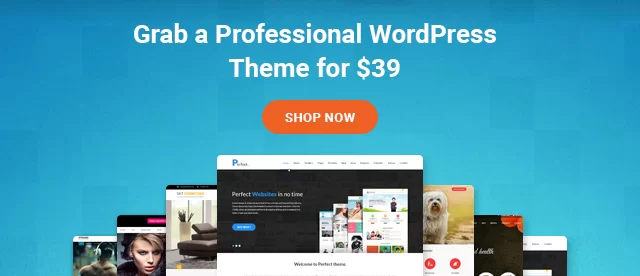WordPressウィジェットとその使用方法
公開: 2021-08-11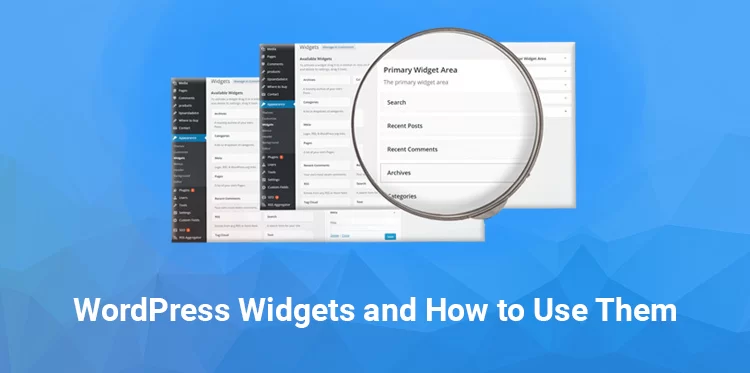
無料のWordPressテーマを使用して最初のWordPressWebサイトの設計を開始するとき、使い慣れたいいくつかの基本的な機能がいくつかあります。
たとえば、投稿やページなどのコンテンツタイプについて学ぶ必要があります。 また、WordPressウィジェットの詳細を理解することも重要です。
WordPressウィジェットは、WordPressがホストするほぼすべてのWebサイトに機能を追加するために使用されます。 ウィジェットは、テキスト、リンク、Instagramフィード、またはソーシャルメディア画像表示を簡単に追加できるさまざまなアドオンを追加するために含まれています。これらのウィジェットは、知識がなくてもWebサイトの投稿やページのさまざまな領域に配置できます。少しのコードの。
無料のWordPressテーマまたは有料のテーマのほとんどには、すぐに使用できるプリインストールされたウィジェットのセットが付属しています。または、インストールされた各WordPressに付属するプラグインのディレクトリから新しいウィジェットを含めることができます。
ウィジェットは整理と配置が簡単で、さまざまな種類のWordPressサイトの外観と有用性に対してクライアントにさらに力を与えます。
この投稿では、WordPressウィジェットについて知っておくべきことをすべてお伝えします。
ウィジェットはどのように機能しますか?
無料のWordPressテーマには、完全に機能するサイトに必要な基本要素が含まれていますが、ユーザーが異なれば、個々のWebサイトの目的に合わせてさまざまな種類の機能を追加する必要があります。
そのために、WordPressはさらに、サイトの目標と構造の変更に不可欠な任意の時点で含めたり削除したりできるさまざまな無料のプラグインとウィジェットを提供しています。
ほとんどすべての無料のWordPressテーマには、ブログやWebサイトのさまざまな部分にウィジェットオプションが組み込まれていますが、これらの選択肢はテーマごとに異なる可能性があり、単一ページのWebページ用に設計されたいくつかのテーマには含まれていません。それらすべて。
ただし、一般的には、テンプレートのWordPress管理ダッシュボードまたはテーマカスタマイザーから変更できる現在のウィジェットのギャラリーにアクセスできることを期待できます。
コンテンツの小さなボックスは、サイドバー、ヘッダー、フッターなどのさまざまな領域に追加でき、すべてのページに表示してサイトに投稿することもできます。
ウィジェットのプリセットは個別にカスタマイズでき、ドラッグアンドドロップでアクセス可能な領域間を簡単に移動できます。また、未使用または非アクティブなウィジェットは、必要に応じて後で使用できるように保存できます。
ウィジェット入門
WordPressは、誰でもオンラインでプレゼンスを確立できるように設計されたオープンソースの無料サイトビルダーであるため、Web開発の経験がない新しいWebページの所有者と、PHPフレームワークを直接使用する準備ができている開発者の両方が利用することを目的としています。さらに多くのカスタマイズが含まれます。
WordPressのさまざまな部分として、WordPressウィジェット機能は同様にすべての経験レベルのクライアントに対応します。
ウェブページのWordPress管理ダッシュボードに配置されたウィジェットは、ウェブサイトのアクティブなウィジェットをカスタマイズして必要に応じて配置するために期待されるすべてのツールを提供しますが、ウェブ開発の経験を持つクライアントは、同様にウィジェット構造にコードレベルの変更を加え、テンプレートのウィジェットを追加できます。それらを持っていません。
テーマのウィジェットパネルには、現在のテンプレートで使用できるプリインストールされているすべてのウィジェットが表示されます。 ウィジェットパネルには、現在必要とされていない強力な非アクティブウィジェット用の場所もあります。

WordPressでウィジェットをアクティブ化する
ウィジェットをアクティブ化するには、[外観]を選択します。 ウェブサイトのダッシュボードからのWordPressウィジェット。 これにより、メニュー、テキスト、カレンダーなどのオプションを含むウィジェットパネルが開きます。 ウィジェットをクリックして目的の場所にドラッグし、クリックしてドラッグするだけで、そのスペースにウィジェットを記録できます。
同様に、テーマによってレコーダーオプションにウィジェットボタンが追加される場合があります。 ウィジェットを非アクティブ化するには、後で使用できるように、ウィジェットを非アクティブなウィジェットスペースにドラッグして戻します。
ウィジェット名の横にある下矢印をクリックすると、アクティブなすべてのウィジェットをカスタマイズできます。 カスタマイズユーザーは、タイトルを追加したり、新しいコンテンツを挿入したり、ウィジェットのパラメーターを変更したりできます。
すべての変更が保存されたら、WordPressでページを更新して、新しいウィジェットと更新されたコンテンツを追加します。 ウィジェットはいつでも追加、削除、編集できます。
新しいウィジェットのインストール
一般的なタスク用に、さまざまなプリインストールされたウィジェットがあります。 ただし、WordPressのインストールごとに付属しているプラグインディレクトリからさまざまな種類のウィジェットを追加することもできます。
テキストウィジェットは、ブログの作成者の略歴やWebサイトの情報などのテキストを追加するために使用できるオープンウィジェットであり、ビデオや画像などを拡張するコンテンツを含めることもできます。 テキストウィジェットにコンテンツを追加するには、選択した領域にウィジェットを移動してウィジェットをアクティブ化できます。
次に、下矢印をクリックしてウィジェットを編集します。 表示されたテキストボックスに、任意のテキストコンテンツを貼り付けるか入力します。また、さまざまな種類のコンテンツのリンクやショートコードを挿入することもできます。
保存をクリックすると、コンテンツがWebサイトのページに表示されます。 テキストウィジェットは、ウィジェット領域にさまざまなタイプのコンテンツを含めるために必要な頻度で利用できます。
テンプレートとウィジェットの管理
ほとんどすべてのWordPressテーマにはウィジェットが含まれていますが、すべてが同じようにウィジェットを持っているとは限りません。 たとえば、テーマは、一部のウィジェットが使用できないように設計されている場合や、同様のテンプレートにはないウィジェット用の追加領域を持つ場合があります。
WordPressを使用すると、テンプレートディレクトリまたは外部のプログラマーからテンプレートを簡単に変更できるため、サイトの所有者は、ブランドやサービスを表すのに最適なテーマをスキャンしながら、いくつかの無料のWordPressテーマを試すことができます。
WordPressウィジェットには、無料のWordPressテーマからWordPressサイトを構築する際の特殊な機能が含まれています。 ソーシャルメディアを紹介するためにInstagramウィジェットを追加する必要があるか、スライダーを介して最新のブログエントリを表示するためのウィジェットを作成する必要があるか、またはWebサイトのニーズに合わせてカスタムウィジェットを明示的に設計する必要があるかに関係なく、次のことができます。 WordPressでそのまま。 ドラッグアンドドロップとさまざまな利用可能なオプションを備えたウィジェットは、WordPressWebサイトをカスタマイズするための無料のツールです。